2025-03-24 10:51:55来源:sxtmmc 编辑:佚名
在使用电脑的过程中,有时可能会遇到桌面图标突然变大的情况。这不仅影响视觉效果,还可能给日常操作带来不便。下面将从多个维度介绍如何恢复电脑桌面图标到正常大小。
1. 快捷键调整:
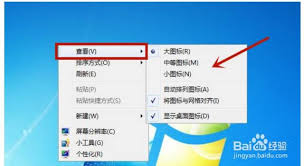
使用快捷键可以快速调整桌面图标大小。将鼠标光标移动到桌面空白处,按下键盘上的“ctrl”键,同时滚动鼠标滚轮。向上滚动会使图标变小,向下滚动则会使图标变大。
2. 刷新桌面:

如果是偶尔遇到图标变大,可以尝试通过刷新桌面来恢复。右键点击桌面空白处,选择“刷新”选项,或者按下“f5”键,有时可以解决问题。
1. 通过右键菜单调整:
右键点击桌面空白处,选择“查看”选项,然后在弹出的菜单中点击“中等图标”或“小图标”来恢复图标大小。
2. 通过显示设置调整:
- 右键点击桌面空白处,选择“显示设置”。
- 找到并点击“缩放与布局”部分。
- 在“更改文本、应用等项目的大小”中,通过滑块调整缩放比例至100%或系统推荐的默认值。
- 确认更改后,桌面图标大小应有所调整。
1. 调整屏幕分辨率:
- 右键点击桌面空白处,选择“显示设置”。
- 在打开的窗口中,找到“分辨率”选项,点击下拉菜单选择合适的分辨率。高分辨率通常会使图标变小,低分辨率则可能使图标变大。
2. 检查并更新显卡驱动:
- 右键点击“此电脑”或“计算机”,选择“管理”,然后点击“设备管理器”。
- 在设备管理器中,找到并展开“显示适配器”,检查显卡驱动是否存在问题。
- 如有问题,尝试更新驱动或重新安装驱动,然后重启电脑查看效果。
1. 修改注册表:

这种方法适合高级用户,并且操作较为复杂。在修改注册表前,请务必备份以防万一。
- 按下“win+r”组合键打开运行窗口,输入“regedit”并回车,打开注册表编辑器。
- 定位到与图标大小相关的注册表项,如“hkey_current_user⁄⁄software⁄⁄microsoft⁄⁄windows⁄⁄currentversion⁄⁄explorer⁄⁄user preferences”。
- 在此路径下找到与图标大小相关的键值,并对其进行修改,调整为默认设置。
2. 使用第三方软件:
一些第三方软件如icofx、desktopok等也可以调整桌面图标大小。这些软件通常提供了更多的调整选项和丰富的功能,但使用时需谨慎,以免带来其他系统问题。
为了避免再次出现桌面图标突然变大的情况,可以采取以下预防措施:
- 小心操作,避免误操作导致图标大小变化。
- 定期备份系统设置,以便在出现问题时快速恢复。
- 定期检查并更新显卡驱动等相关硬件驱动,确保系统稳定运行。
- 避免随意更改可能影响桌面图标显示大小的系统设置。
通过上述方法,大多数情况下都能解决电脑桌面图标变大的问题。如果所有方法都无效,可能需要考虑使用系统还原功能或寻求专业的技术支持。